也许没有比锁定键盘更令人沮丧的故障了。整个电脑死机是一回事,而键盘没有响应则是另一回事。
在笔记本电脑上情况更糟,因为键盘不仅仅是一个可以轻松更换的廉价有线外围设备。不过,没有必要惊慌。
键盘锁定可能是由硬件故障以外的多种因素造成的,其中大多数都很容易修复。以下是让锁定的键盘在 Windows 10 和 Windows 11 中再次工作的所有方法。
为什么键盘会被锁定?
键盘无响应的原因有多种。筛选键可能已被激活,设备可能运行在过时的驱动程序上,或者键盘可能未正确连接。
然后还需要考虑硬件问题,从无线键盘中的电池没电到按键物理卡住。当然,键盘也有可能已经损坏,您需要更换。
您可以暂时使用使用屏幕键盘 ,它可以让您单击虚拟键盘上的按钮。但最终,您需要找到问题的根源并解决它。
修复 1:确保键盘实际上已锁定
在您急于尝试解锁锁定键盘的方法之前,请花几分钟确定这是否真的是问题所在。您可能会将挂起的计算机与锁定的键盘混淆。
尝试使用鼠标(或笔记本电脑上的触摸板),看看指针是否移动。如果其运动出现卡顿,则说明您正在处理一台无响应的计算机。只有当鼠标正常工作时,您才知道是您的键盘被锁定了。
您可能还会看到其他键盘问题,而不是锁定的键盘。例如,重复按键 可能会使打字变得非常困难,即使键盘在技术上可以正常工作。
修复 2:重新启动计算机
您可能已经这样做了,但值得重复一遍。重新启动电脑通常可以解决大多数临时问题,例如外围设备无响应或内存错误。
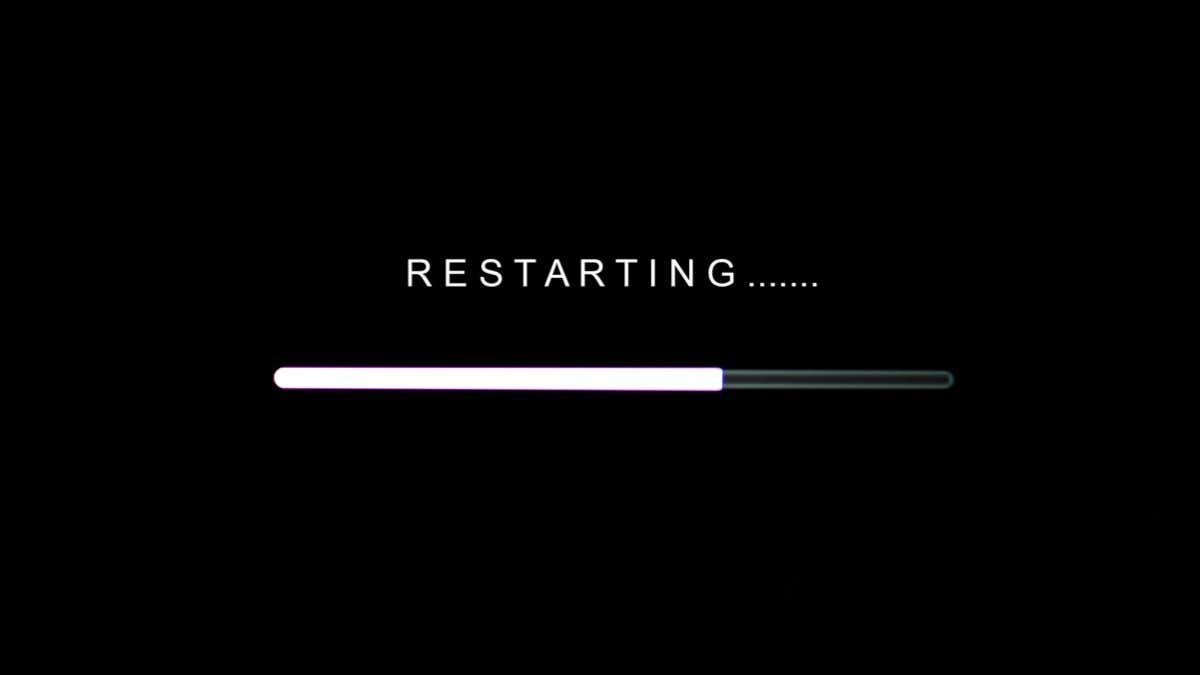
请记住,仅使用“关闭”选项可能还不够。大多数现代计算机只是保存其内存状态并在关闭后重新加载它们以提高启动速度。.
您必须明确使用“电源”选项中的“重新启动”选项,以确保计算机实际上自行关闭。
修复 3:关闭过滤器键
键盘锁定的首要原因是过滤键功能。这是一项辅助功能,旨在让那些手部颤抖的人更容易打字,过滤键经常会在毫无戒心的用户最不怀疑的时候触发,从而使他们绊倒。
它的工作方式很简单:按住 Shift 键超过 8 秒会弹出一个用于启用过滤键的对话框。如果您不小心按了空格键或选择是,它就会生效。
当过滤键处于活动状态时,所有短按键都会被忽略。只有按住几秒钟的按键才会被注册为输入。这使得计算机键盘看起来好像已被锁定。
修复它很简单。除非您打算使用此功能,否则您只需在计算机上关闭过滤键 即可。这可以在“轻松访问”设置下找到,还有粘滞键等其他辅助功能。
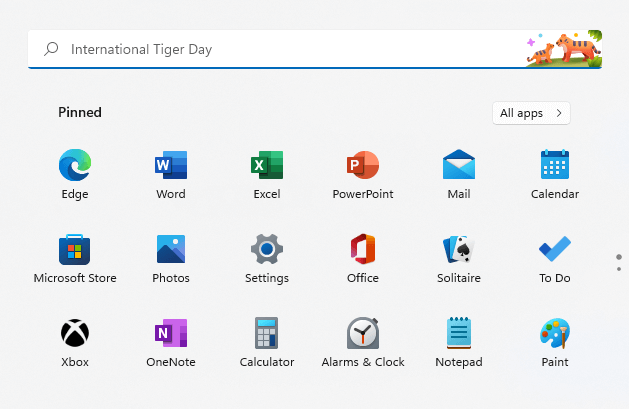
- 向下滚动并单击键盘以打开与其相关的所有选项。 “过滤器键”选项以及“粘滞键”位于顶部。禁用切换开关将其关闭。
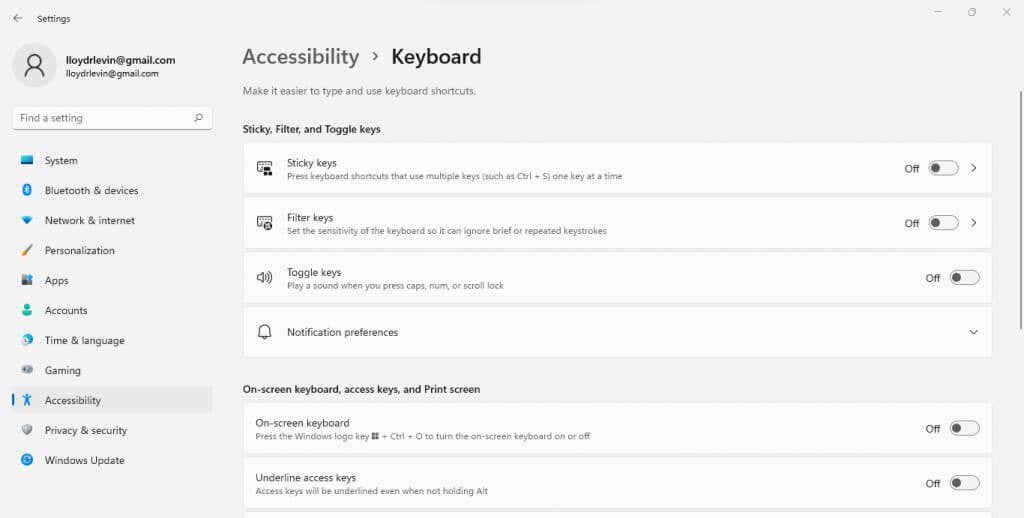
修复 4:重新连接键盘
将键盘与计算机重新连接显然不适用于笔记本电脑键盘,但对于外接键盘来说可以做到这一点。由于连接不当而导致键盘输入无法注册的情况很常见。
对于有线键盘,这意味着拔下 USB 电缆并再次插入。在无线键盘中,您需要对接收器加密狗执行相同的操作。
也尝试使用不同的 USB 端口,因为频繁使用的端口可能已松动或出现故障。特别是如果您使用某种 USB 集线器 - 问题可能出在集线器而不是键盘。
修复 5:更换电池
此不适用于有线键盘,因为它们从 PC 本身获取电源。但无线键盘依靠电池运行,可能仅仅因为电池没电而无法工作。.

此类键盘还有一个开/关开关,您可以切换该开关以检查它是否开始工作 - 当再次打开电源时,电量不足的电池通常会为您提供更多电量。这表明您需要更换电池。
修复 6:检查是否有卡住的按键
使用 一些按键失灵 比完全失效的键盘更常见。通常发生的情况是某个特定的按键卡在按下的位置,从而阻止任何其他按键注册。
仔细检查键盘,检查每个键是否正常工作。钥匙可能会损坏,或者只是由于灰尘或碎片而被卡住。在这种情况下,您只需清除污垢以释放钥匙即可。
如果您不小心将液体洒在键盘上,清洁它需要更多的工作 。您必须将其拆开并清洁内膜,使用酒精棉签擦去任何粘性残留物。
修复 7:重新安装设备驱动程序
默认情况下,您的计算机上已安装键盘等基本输入设备的驱动程序,因此无需更新它们。但有时这些驱动程序会意外损坏或混乱,导致键盘锁定。
重新安装键盘驱动程序可以解决此类情况。您甚至不需要在线搜索合适的驱动程序 - 只需卸载键盘并重新启动计算机即可 。 Microsoft Windows 将自动为您安装适当的驱动程序。
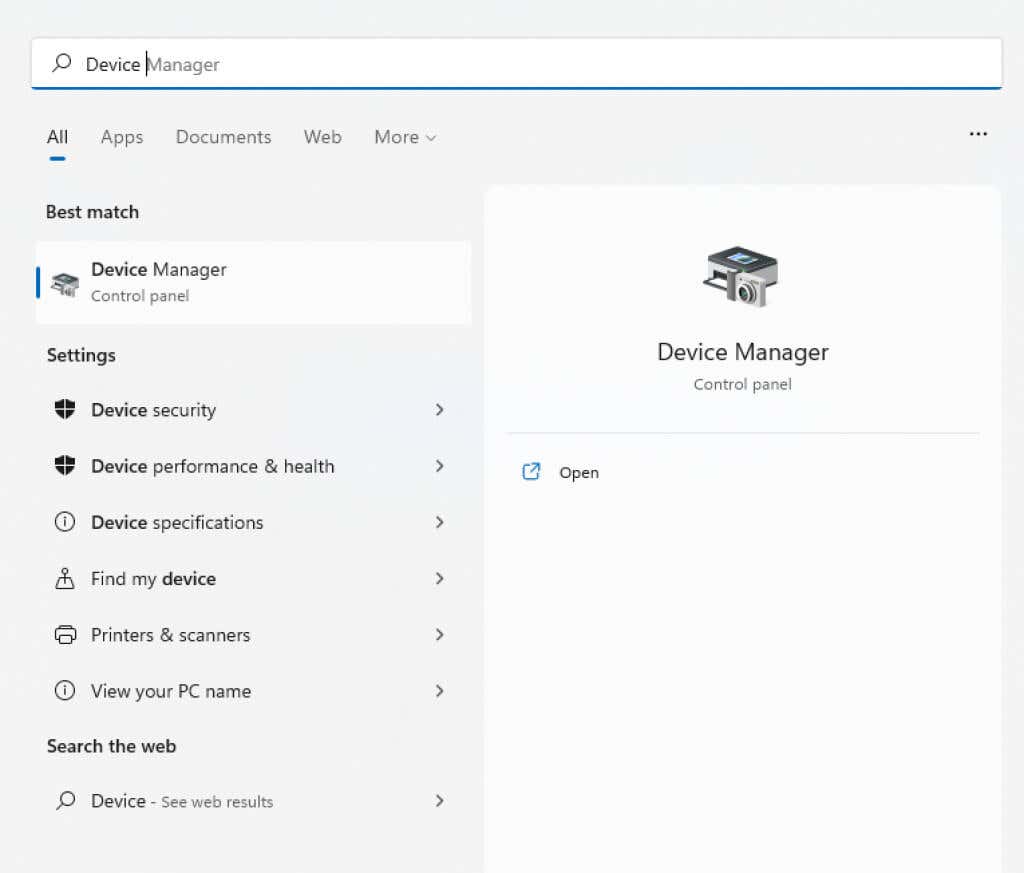
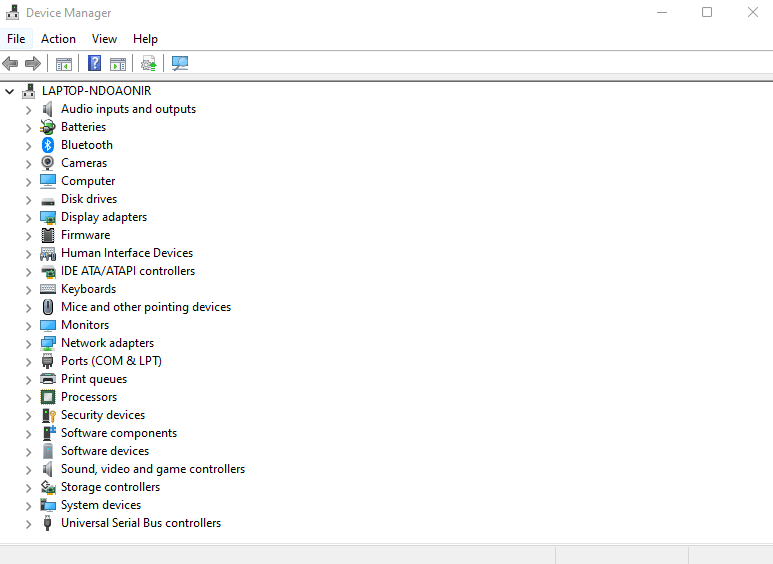
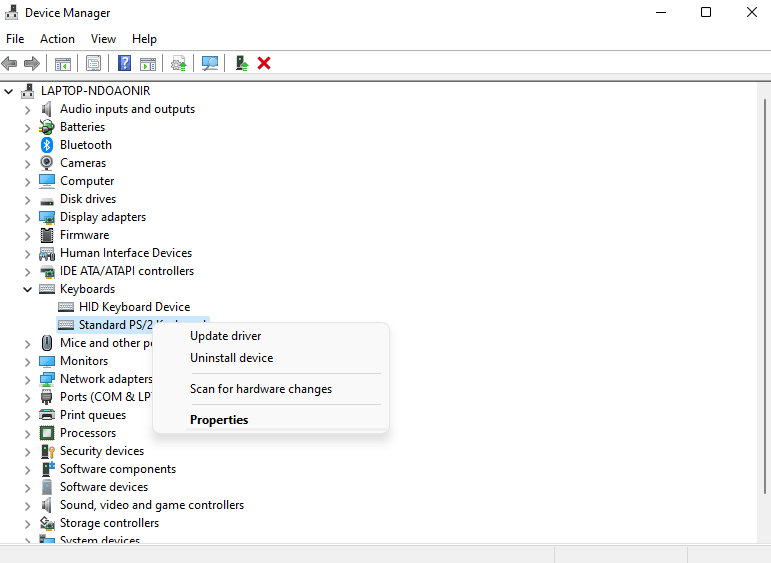
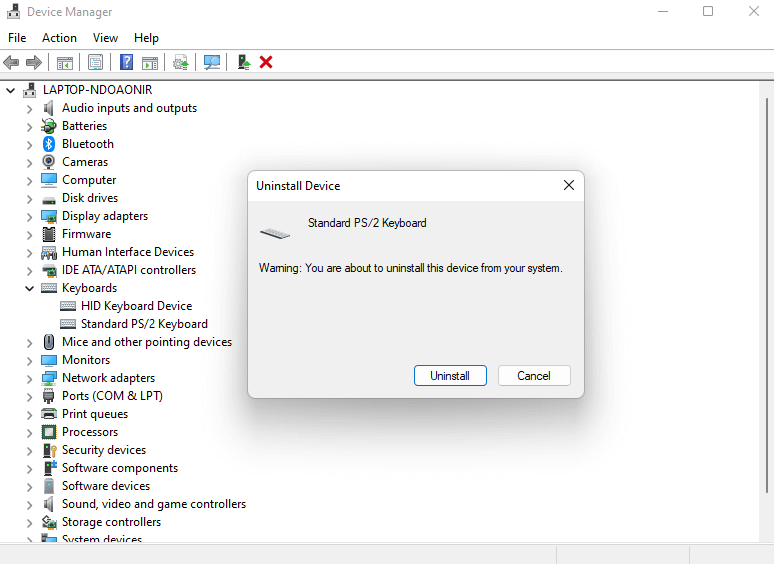
如果您不想卸载设备,设备管理器中还有一个更新驱动程序选项,可以使用该选项。.
解锁锁定键盘的最佳方法是什么?
键盘可能由于多种原因而被锁定。因此,没有一种方法可以解锁所有锁定的键盘 - 在一个系统上有效的解决方案可能不适用于另一个系统。所以你必须采取分散的方法。
首先禁用筛选键,然后正确重新启动计算机。如果这不起作用,请继续使用键盘本身。更换电池(对于无线键盘),检查按键是否卡住,然后将其插入另一个 USB 端口。
在此阶段,您已经排除了键盘无响应的所有常见因素。您可以尝试重新安装驱动程序,但这很少是问题。如果您的键盘仍然无法使用,则需要更换它。
.